Töltse le és telepítse az OxygenOS Open Beta 8 Android 7.0 Nugátot a OnePlus 3-hoz
Zuum / / August 05, 2021
Végül a várakozásnak vége, a hivatalos Open Beta 8 Android 7.0 Nougat már elérhető a OnePlus 3 felhasználók számára. Ez a frissítés tartalmazza azokat a Nugát szolgáltatásokat, amelyeket remél a többablakos, módosított beállítások kialakításában, például az új értesítési mintákban és az értesítéseken belüli közvetlen válaszokban. Ez a frissítés tartalmaz állapotsor ikonokat, „gyorsindítást harmadik féltől származó alkalmazásokhoz” és még izgalmasabb dolgokat.

Mivel ez nem Over-the -air frissítés, ezért le kell töltenie a. ZIP-fájlt a OnePlus-tól, és villogtassa. Mivel ez béta verzióban van, sok hiba van. A OnePlus azt mondta, hogy nyers funkcionalitás lehet, vagy sokan nem működnek megfelelően. Előfordulhat néhány teljesítményprobléma is.
[button color = ”” size = ”” type = ”square” target = ”” link = ” http://oxygenos.oneplus.net.s3.amazonaws.com/OnePlus3Oxygen_16_OTA_016_all_1611302306_cc5d2327b14247fd.zip”]Download OxygenOS Open Beta 8 Android 7.0 Nugát [/ gomb]
Telepítse az OxygenOS Open Beta Android 7.0 Nugátot a OnePlus 3-ra
1. módszer
- Töltse le a fenti OTA .ZIP fájlt Link.
- Másolja a letöltött ZIP-fájlt a Phone gyökérmeghajtóra.
- Keresse meg a Beállítások -> Rendszerfrissítések -> Kattintson a jobb felső sarokban lévő fogaskerék ikonra -> Válassza a „Helyi frissítés” lehetőséget. (Ekkor megjelenik a frissítő fájl, ha a Zip fájlt a megfelelő helyre illesztette be)
- Koppintson a Telepítés elemre
- Kész
2. módszer:
1. Engedélyezze az „USB hibakeresés” opciót a Beállítások -> Fejlesztői beállítások -> menüben. (A Fejlesztői beállítások engedélyezéséhez lépjen a Névjegy névre és érintse meg az Építés számát 7 alkalommal.)
2. Töltse le és Telepítse az ADB és a gyorsboot illesztőprogramot a Windows rendszerhez vagy ADB és Fastboot for Mac.
3. Bontsa ki a .Zip fájlt
4. Másolja a Kicsomagolt fájlokat abba a mappába, ahová az adb telepítve van.
5. Indítsa újra a OnePlus 3 programot helyreállítási módba. (Ehhez először kapcsolja ki a telefont, majd nyomja meg és tartsa lenyomva a hangerő csökkentése + bekapcsológombot, amíg meg nem jelenik a készlet helyreállítása.)
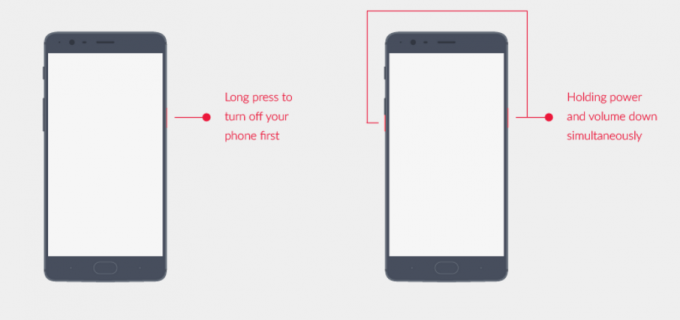
6. A helyreállítás során válassza a „Telepítés USB-ről” lehetőséget a helyreállítási képernyőn, a megerősítéshez koppintson az OK gombra. Megjelenik egy „Ön oldalsó töltési módban” képernyő.
7. Csatlakoztassa a OnePlus 3 készüléket PC-hez / Mac-hez, és adja ki a következő parancsot a parancssorban / terminálban.
Windows esetén: „Adb oldaltöltés
Mac / Linux esetén: “/ adb sideload
8. Várjon egy kicsit, a telefonjának most frissítenie kell a kiválasztott verzióra, és automatikusan újra kell indulnia, hogy az OxygenOS-ba kerüljön.
Tudassa velünk visszajelzését az alábbi megjegyzés részben.
Tech Content író és teljes munkaidős blogger vagyok. Mivel szeretem az Androidot és a Google készülékét, az Android OS-hez és azok szolgáltatásaihoz írva kezdtem a karrieremet. Ez vezetett a "GetDroidTips" elindításához. A Karnataka Mangalore Egyetemen elvégeztem az üzleti adminisztráció diplomáját.



